Melhores Baixador de Videos do Youtube para Firefox
Comparado ao uso de uma ferramenta de desktop para baixar vídeos do YouTube, uma extensão de navegador se destaca como a opção mais fácil de usar. Isso se deve principalmente à capacidade de integrar um botão de "Download" diretamente na interface do YouTube, facilitando a aquisição contínua de vídeos.
Quando se trata de adquirir extensões de navegador, elas normalmente são provenientes da Chrome Web Store ou dos complementos do navegador Firefox. No entanto, é importante notar que o Google Chrome restringiu o acesso de inúmeras extensões de download de vídeos aos vídeos do YouTube. Consequentemente, optar por um dos add-ons do Firefox revela-se uma alternativa mais viável.
Há três extensões notáveis do Firefox feitas sob medida para facilitar o download de vídeos do YouTube para consumo offline.
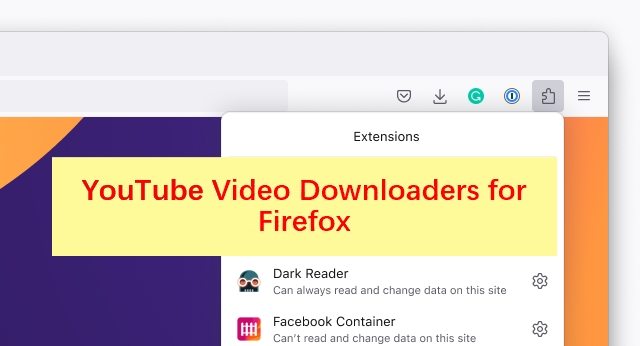
Opções 1. Easy YouTube Video Baixador Express para Firefox
A extensão do Firefox Easy YouTube Video Downloader Express é uma ferramenta confiável para baixar vídeos de várias plataformas de streaming em formatos como MP4, 3GP, FLV ou MP3. Ao optar por baixar vídeos do YouTube no formato MP4, os usuários podem selecionar qualidades de vídeo de até 1080p.
Depois que a extensão do navegador for adicionada ao Firefox, um botão de "Download" ficará visível sempre que um vídeo do YouTube for reproduzido. Este botão permite que os usuários baixem vídeos do YouTube de maneira conveniente no formato e qualidade de sua preferência.
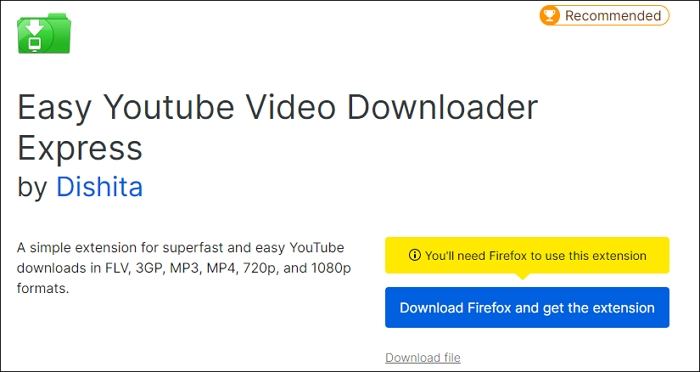
Como Baixar um Vídeo do YouTube:
- Navegue até o YouTube e inicie a reprodução do vídeo desejado.
- Assim que a interface do Easy YouTube Downloader surgir, clique em "Baixar Como" e opte pelo formato e qualidade desejados para o seu download.
- Escolha a pasta de destino onde deseja armazenar o vídeo e clique em "Salvar" para iniciar o processo de download.
- Permita que o download seja concluído e acesse a pasta designada para localizar e verificar o vídeo baixado do YouTube.
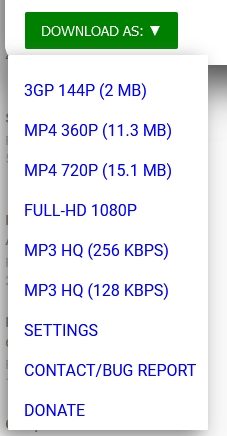
Opção 2. Video Downloader Pro para Firefox
Ao contrário do Easy YouTube Video Downloader, que é limitado ao suporte a um site, o Video Downloader Pro tem funcionalidades mais amplas, permitindo aos usuários baixar vídeos de qualquer site. Esta extensão detecta automaticamente conteúdo de vídeo ou áudio na página da Web e oferece uma variedade de opções de download para os usuários escolherem.
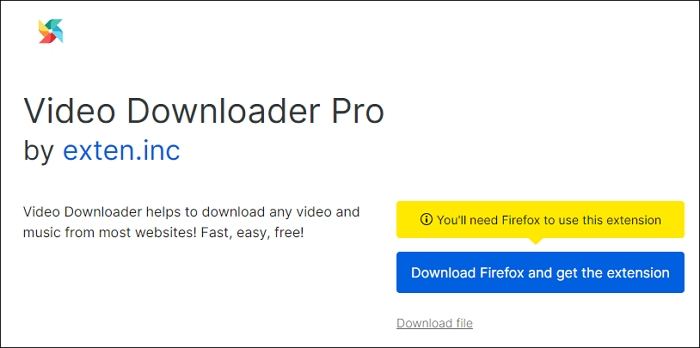
Como Baixar Múltiplos Vídeos Usando o Video Downloader Pro para Firefox:
- Navegue até a página do YouTube que contém os vídeos que você deseja salvar em seu computador.
- Clique no ícone da extensão Video Downloader Pro.
- Revise e selecione as opções de formato e qualidade desejadas e clique em "Baixar [tamanho do vídeo]" para iniciar o processo de download.
- Por padrão, os vídeos baixados serão armazenados na pasta "Downloads". Navegue até esta pasta para verificar e acessar os vídeos baixados.
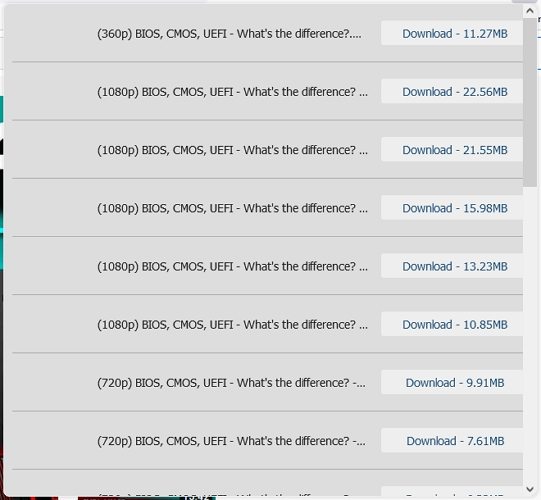
Opção 3. YouTube Video and Audio Downloader para Firefox
O YouTube Video and Audio Downloader permite que os usuários baixem arquivos de vídeo e áudio do YouTube. Esta ferramenta versátil suporta salvar vídeos em vários formatos, incluindo WebM, MP4, FLV e 3GP, com resoluções que variam de 360p a 1080p. Além disso, ele oferece a funcionalidade de converter diretamente vídeos do YouTube em arquivos de áudio.
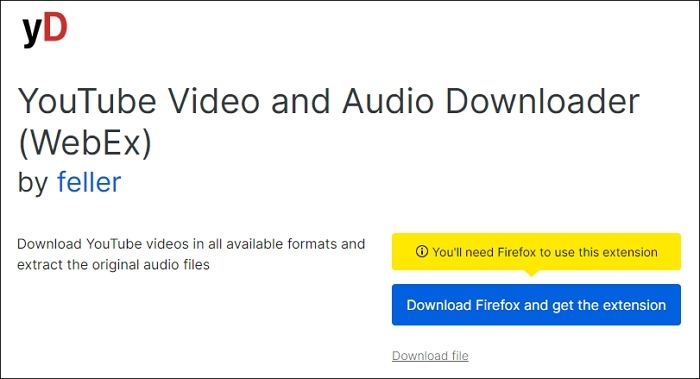
Como Usar o YouTube Video & Audio Downloader no Firefox
- Navegue até o YouTube e comece a reproduzir o vídeo que deseja baixar.
- Localize e clique no ícone da extensão e acesse os ícones do menu na seção "Download Rápido".
- Escolha o formato desejado e as opções de qualidade entre as opções disponíveis.
- Clique em "Download Rápido" para iniciar o processo de download e salvar o vídeo em seu computador.
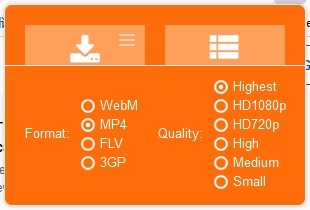
Dica Bônus: Como Baixar Vídeos/Playlists do YouTube em Lote
Embora os add-ons do Firefox ofereçam simplicidade, eles podem nem sempre ser a escolha mais eficiente, especialmente ao lidar com tarefas como baixar playlists do YouTube ou vários vídeos simultaneamente. Nesses casos, usar um downloader de vídeo dedicado como o HitPaw Univd (HitPaw Video Converter) se prova ser mais eficaz.
Principais Recursos do HitPaw Univd
- Baixe vídeos em resoluções de qualidade de até 8K.
- Suporte para download de vídeos de mais de 1.000 sites, incluindo YouTube, Soap2day, Facebook, Instagram, Vimeo, etc.
- Capacidade de baixar áudio do YouTube em vários formatos e qualidades.
- Extraia vídeos do YouTube para formatos MP3.
- Baixe uma playlist do YouTube apenas com um link.
Passo 1: Inicie o HitPaw Univd
Comece iniciando o HitPaw Univd no seu Windows ou Mac. Depois de aberto, navegue até a guia Download para acessar o recurso de download de vídeo.
Passo 2: Copie a URL do Vídeo
Em seguida, abra o site de sua preferência na janela do navegador do sistema e localize o vídeo que deseja baixar. Copie a URL do vídeo da barra de endereço.

Passo 3: Cole a URL e Escolha o Formato
Volte ao HitPaw Univd e clique no ícone "Colar URL". Esta ação colará automaticamente o link do vídeo copiado na interface. O HitPaw Univd analisará o link e exibirá informações de vídeo, incluindo opções de resolução de até 8K. Você pode escolher o formato desejado, como MP4 ou MP3, selecionar legendas e até baixar a miniatura da capa, se disponível.

Passo 4: Baixe o Vídeo do YouTube
Após selecionar o formato e as opções desejadas, clique no botão "Download" para iniciar o processo de download. O HitPaw Univd iniciará o download do vídeo e você poderá pausar ou retomar o download conforme necessário.

Passo 5: Salve e Edite
Quando o download for concluído, o vídeo será listado na guia "Baixados". Você pode reproduzir o vídeo baixado usando o reprodutor integrado, abrir a pasta de saída para verificar os arquivos convertidos ou começar a editar o vídeo baixado usando as ferramentas de edição do HitPaw Univd.

Conclusão
Nós descobrimos o poder e a conveniência de usar downloaders de vídeos do YouTube para Firefox. Com passos fáceis de seguir, você pode instalá-los facilmente, baixar seus vídeos favoritos do YouTube e curti-los offline quando quiser.
Como usuário de PC que busca o método mais eficiente para baixar vídeos de diversas plataformas de mídia social, o HitPaw Univd (HitPaw Video Converter) surge como a principal recomendação. Este software excepcional serve como seu melhor companheiro em empreendimentos de download de vídeos. Com seus recursos abrangentes e interface simples, o HitPaw Convesor de Vídeo agiliza o processo de download de vídeos de diversas plataformas de mídia social, garantindo uma experiência perfeita e eficiente para os usuários.





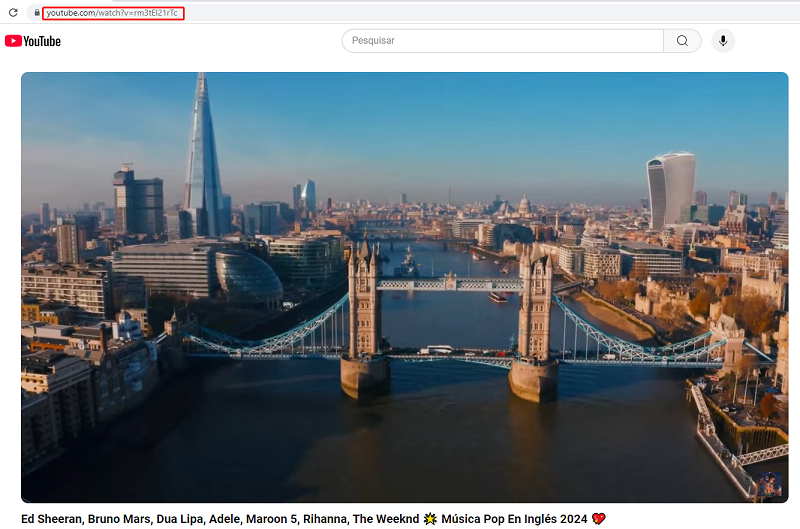
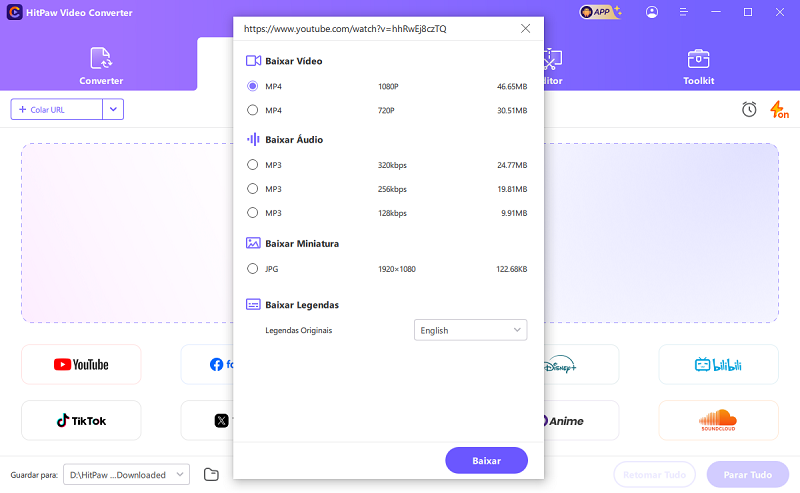
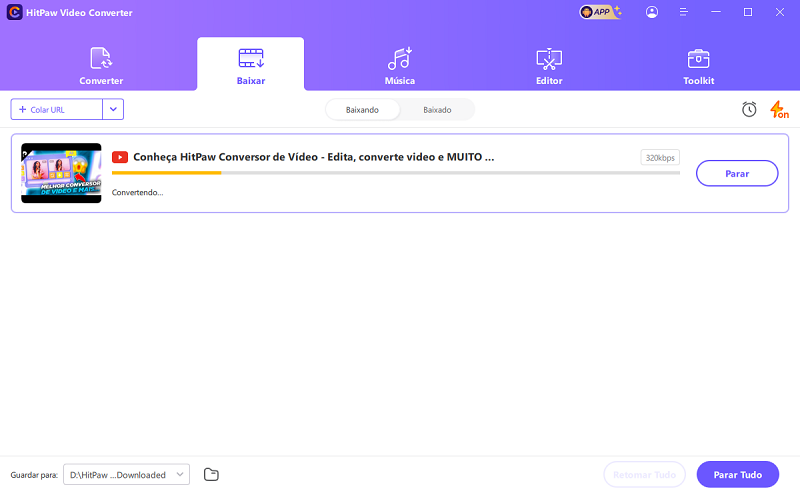
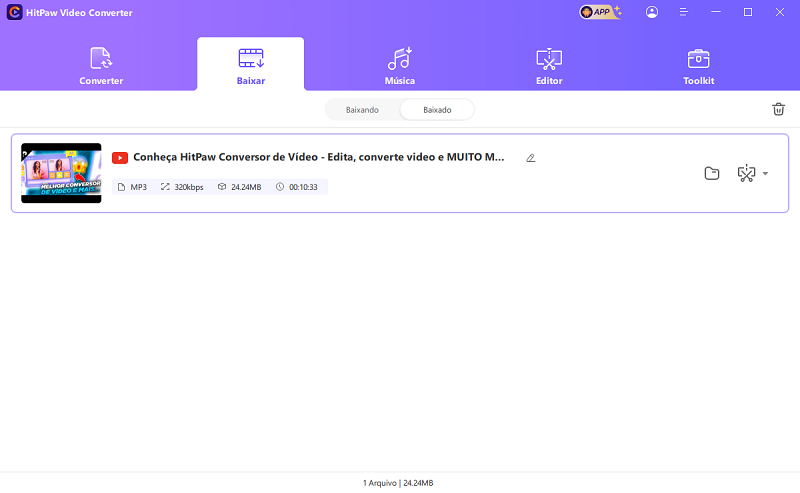

 HitPaw FotorPea
HitPaw FotorPea HitPaw VikPea
HitPaw VikPea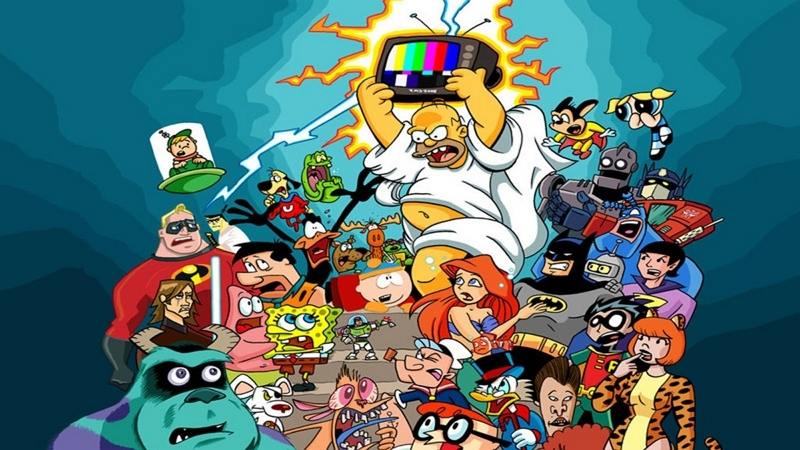
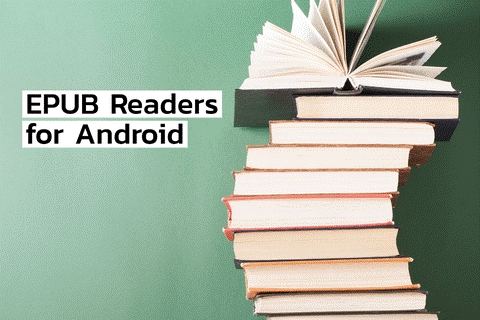


Compartilhar este artigo:
Selecionar a classificação do produto:
Antônio García
Editor-em-Chefe
Trabalho como freelancer há mais de cinco anos. Sempre fico impressionado quando descubro coisas novas e os conhecimentos mais recentes. Acho que a vida não tem limites, mas eu não conheço limites.
Ver todos os ArtigosDeixar um Comentário
Criar sua avaliação sobre os artigos do HitPaw